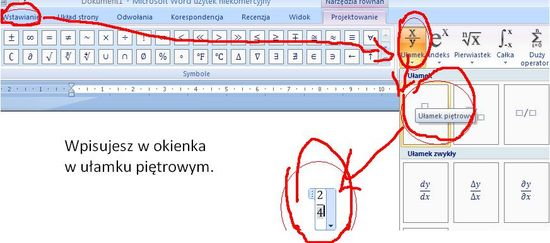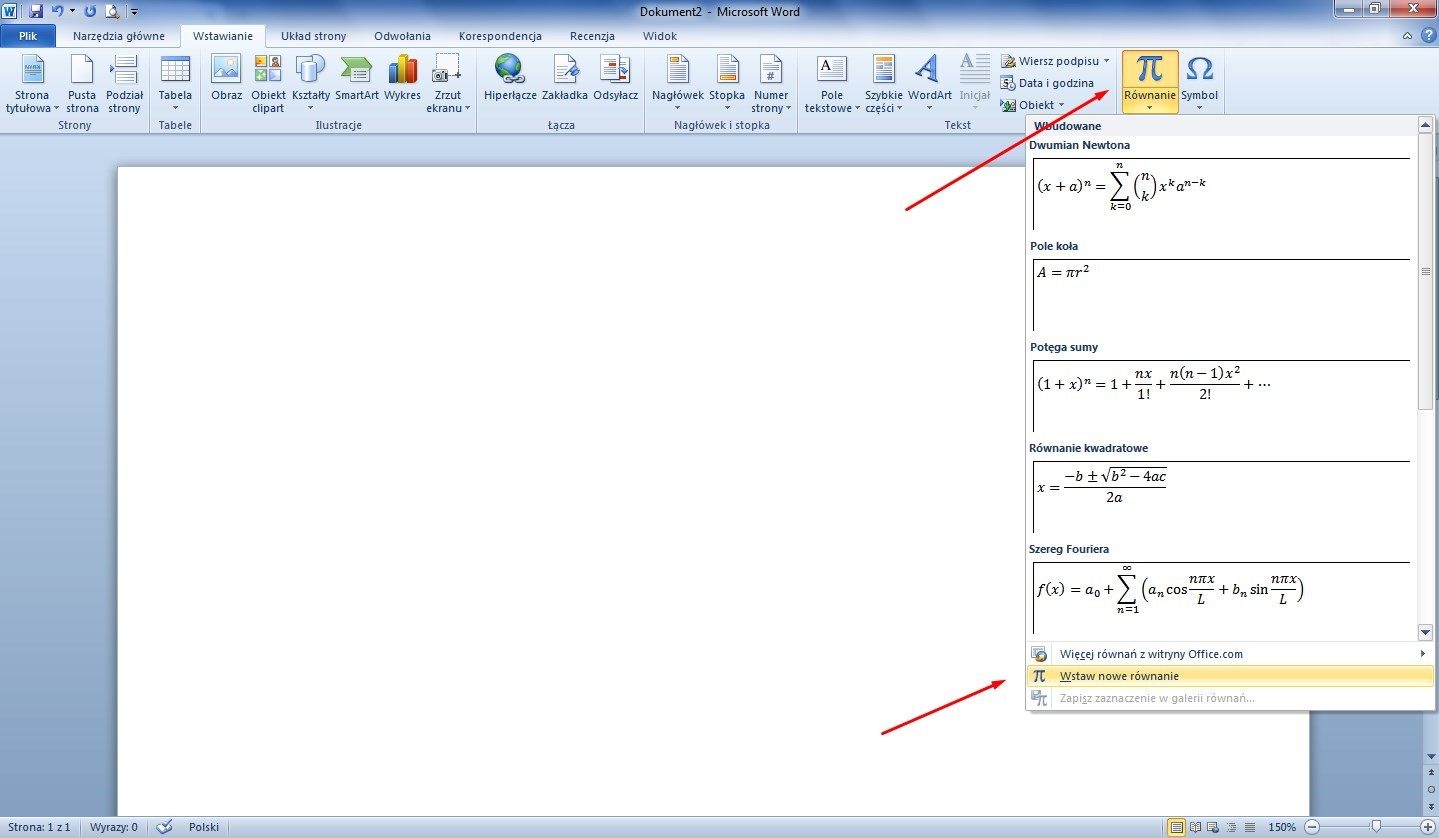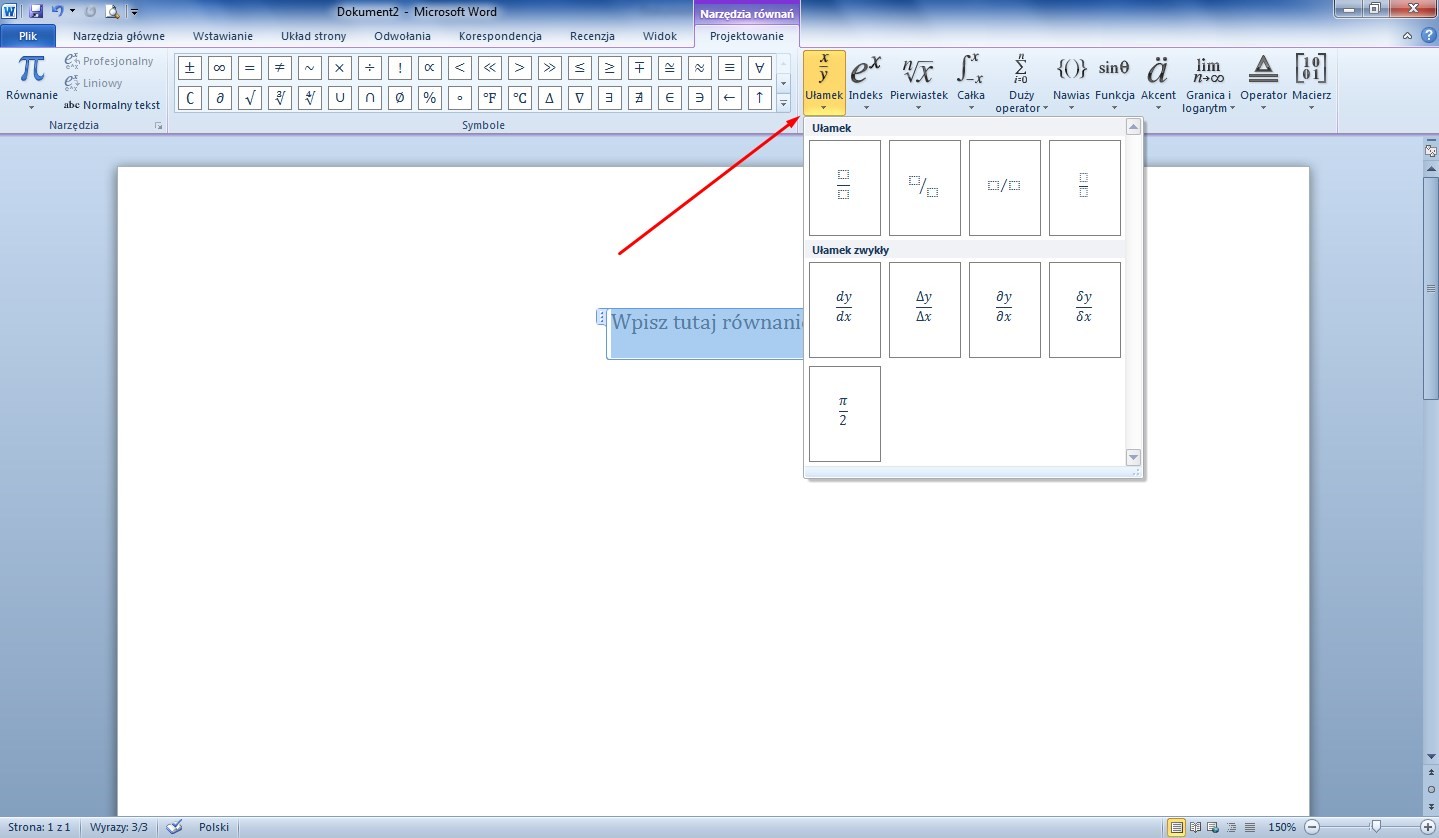Praca z ułamkami w programie Microsoft Word może początkowo wydawać się skomplikowana. Istnieje jednak kilka prostych sposobów, aby wstawić je do dokumentu w profesjonalny i czytelny sposób. W tym artykule omówimy różne metody tworzenia ułamków w Wordzie, krok po kroku.
Metoda 1: Użycie Wbudowanego Edytora Równań
Word posiada wbudowany edytor równań, który umożliwia tworzenie zaawansowanych wyrażeń matematycznych, w tym ułamków. Jest to najczęściej preferowana metoda, ponieważ zapewnia dużą kontrolę nad wyglądem i formatowaniem ułamka. Zastosowanie tego narzędzia gwarantuje profesjonalny wygląd dokumentu.
Aby wstawić ułamek za pomocą edytora równań, najpierw przejdź do karty "Wstawianie" na wstążce programu Word. Następnie kliknij przycisk "Równanie" znajdujący się w grupie "Symbole". Pojawi się małe pole tekstowe, w którym możesz wpisać równanie. Możesz również rozwinąć menu "Równanie" i wybrać opcję "Wstaw nowe równanie".
Gdy pojawi się pole edytora równań, na wstążce zostanie wyświetlona nowa karta o nazwie "Narzędzia równań". W tej karcie znajdziesz różne symbole i struktury matematyczne, w tym ułamki. Kliknij przycisk "Ułamek" (który wygląda jak ułamek prosty) i wybierz żądany format ułamka. Możesz wybrać ułamek poziomy, ułamek ukośny, lub ułamek w obudowie.
Po wybraniu formatu ułamka, w polu edytora równań pojawią się dwa puste pola – jedno na licznik, a drugie na mianownik. Kliknij w górne pole i wpisz liczbę, która ma być licznikiem ułamka. Następnie kliknij w dolne pole i wpisz liczbę, która ma być mianownikiem ułamka. Gotowe! Ułamek zostanie wyświetlony w dokumencie.
Możesz modyfikować wygląd ułamka, zmieniając czcionkę, rozmiar czcionki, kolor oraz dodając inne elementy formatowania, takie jak pogrubienie lub kursywa. Wszystkie te opcje są dostępne na karcie "Narzędzia równań". Pamiętaj, aby zachować spójność formatowania w całym dokumencie.
Metoda 2: Użycie Symboli i Znaczków Ułamkowych
Word oferuje również możliwość wstawiania gotowych symboli ułamkowych. Ta metoda jest szybsza i prostsza od edytora równań, ale ogranicza się jedynie do wstępnie zdefiniowanych ułamków. Jest to idealne rozwiązanie, gdy potrzebujesz wstawić popularne ułamki, takie jak ½, ¼, lub ¾.
Aby wstawić symbol ułamka, przejdź do karty "Wstawianie" i kliknij przycisk "Symbol" w grupie "Symbole". Następnie wybierz opcję "Więcej symboli…". Otworzy się okno dialogowe "Symbol".
W oknie "Symbol" wybierz czcionkę "Symbol" lub "Segoe UI Symbol". Następnie przewiń listę symboli lub użyj pola "Podzbiór", aby znaleźć odpowiednie symbole ułamkowe. Często znajdują się one w podzbiorze "Formy liczb". Kliknij na symbol, który chcesz wstawić, a następnie kliknij przycisk "Wstaw". Symbol zostanie wstawiony do dokumentu.
Pamiętaj, że symbole ułamkowe są ograniczone do kilku popularnych ułamków. Jeśli potrzebujesz wstawić bardziej skomplikowany ułamek, musisz użyć edytora równań. Możesz również spróbować użyć kombinacji symboli, aby utworzyć ułamek, np. 1 i ¼, ale efekt wizualny może nie być tak profesjonalny.
Metoda 3: Użycie Zapisu Liniowego z Ukośnikiem
Najprostszą, ale najmniej estetyczną metodą jest użycie zapisu liniowego z ukośnikiem (/). Wpisz licznik, następnie ukośnik, a na końcu mianownik. Na przykład, aby wstawić ułamek 1/2, po prostu wpisz "1/2".
Ta metoda jest szybka i łatwa, ale ułamek wygląda mniej profesjonalnie niż ułamek utworzony za pomocą edytora równań. Dodatkowo, Word może automatycznie sformatować taki ułamek, zamieniając go na format ukośny, np. ½. Możesz to wyłączyć w opcjach autokorekty.
Zapis liniowy jest akceptowalny w nieformalnych dokumentach lub notatkach. W oficjalnych raportach, pracach naukowych lub dokumentach, w których estetyka jest ważna, zaleca się użycie edytora równań lub symboli ułamkowych. Pamiętaj o spójności w formatowaniu ułamków w całym dokumencie.
Przykłady Zastosowań
Ułamki są powszechnie używane w wielu dziedzinach, takich jak matematyka, fizyka, chemia, statystyka, ekonomia i inżynieria. W Wordzie ułamki można wykorzystać do pisania wzorów matematycznych, równań chemicznych, obliczeń statystycznych, raportów ekonomicznych i dokumentacji technicznej.
Przykładowo, w raporcie finansowym możesz użyć ułamków do przedstawienia udziału w rynku poszczególnych firm (np. 1/3 rynku należy do firmy X). W pracy naukowej z fizyki możesz użyć ułamków do opisania prawa powszechnego ciążenia (G * m1 * m2 / r^2). W instrukcji obsługi urządzenia możesz użyć ułamków do określenia proporcji składników mieszanki (np. 2/5 wody i 3/5 proszku).
Niezależnie od tego, w jakiej dziedzinie pracujesz, umiejętność wstawiania ułamków do dokumentu Word jest bardzo przydatna. Dzięki temu możesz przedstawić informacje w sposób jasny, precyzyjny i profesjonalny.